Sebelum masuk kedalam penjelasan, izinkan saya menyapa anda terlebih dahulu, haaiiiii Selamat datang di Jari Bandel =D.
Oke, saatnya serius :v , adapun penyebab komputer yang connect tapi tidak bisa internetan adalah:
- Pada intenet protocol telah terisi IP Address, mungkin dikarenakan sebelumnya komputer/laptop anda pernah menggunakan Kabel LAN, atau sejenisnya. seperti pada kasus gambar dibawah ini.
- Dan mungkin Proxy anda telah terisi sebelumnya, dikarenakan pernah mengakses wifi atau meng-koneksikan komputer laptop anda dengan wifi yang menggunakan Proxy.
Sebenarnya masih banyak penyebab lainnya, tetapi postingan saya kali ini hanya membahas segelintir penyebab yang sering dialami User hotspot dan sesuai dengan pengalaman saya sendiri.
Jika anda sudah tahu penyebabnya, sekarang kita akan membahas, bagaimana cara mengatasinya?
- Buka/klik Open Network And Sharing Center, bisa anda jumpai di pojok kanan bawah layar anda, lebih tepatnya bisa anda klik kanan pada icon jaringan wifi. seperti pada gambar dibawah ini.
- Klik Wireless Network Connection, Seperti pada gambar dibawah ini.
- Pilih atau Klik Properties.
- Maka anda akan dibawa pada menu configure.
- Klik Internet Protocol version 4(TCP/IPv4), jika anda menemukan "Use The Following IP Adress" terisi dengan beberapa angka IP, Ubah kolom tersebut untuk dijadikan "Obtain an IP Address Automatically". agar anda menggunakan IP Address otomatis pada wifi yang anda gunakan sekarang. jangan lupa klik ok untuk mengkonfirmasi perubahan, perhatikan gambar dibawah ini.
- Untuk lebih optimal dalam, membuat IP Address menjadi otomatis, anda lakukan hal yang sama pada point 5 ke "Internet Protocol Version 6 (TCP/IPv6)". Ingat !!, langkah nya sama seperti pada langkah ke 5 atau point 5. jadikan IP Address komputer laptop anda menjadi otomatis.
Sekarang coba test untuk internetan,
Masih belum bisa juga, kalau masih belum bisa, perhatikan langkah alternatif dibawah ini, buat yang udah bisa internetan, saya ucapkan selamat :).
- Alternatif ini hanya dikhususkan buat pengguna browser Mozilla Firefox. Klik Tool pada halaman pojok kanan atas mozilla anda, jika anda menggunakan versi mozilla terbaru, anda bisa menemukan tampilan tool seperti gambar dibawah ini.
- Setelah itu, anda pilih option, maka anda akan dibawa pada laman, seperti dibawah ini.
- Pilih menu Advanced, lalu pilik settings, yang mana anda akan dibawa pada laman seperti pada gambar dibawah ini.
- Dalam pilihan "Configure Proxies To Acces The Internet", saya sarankan anda untuk memilih No Proxy. langkah ini berfungsi untuk menghilangkan/tidak menggunakan cookies Proxy-proxy, mana kala anda sering gonta-ganti akses modem dan wifi.
Sekarang anda coba internetan. semoga yah :) .
Sekian artikel tentang Tips Mengatasi Komputer Connect Tapi Tidak Bisa Online. Kurang dan Lebihnya saya minta maaf. Semoga bermanfaat.
Terima Kasih.





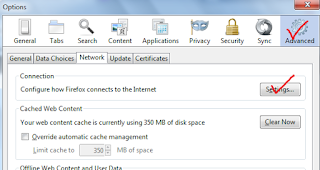















Diharapkan Komentar Menggunakan Kalimat Yang Sopan Dan Sesuai Topik Postingan.
Berikut Komentar Yang Tidak Akan Ditampilkan oleh Admin Atau Dianggap Komentar Spam.
1. Komentar Tidak Relevan atau OOT ( Out Of Topic )
2. Komentar Mengandung Unsur Pornografi.
3. Komentar Mengandung Unsur Sara.
4. Komentar Spam (berulang kali dengan kalimat dan format yang sama).
5. Mencantumkan Link Aktif atau Link Mati.(kecuali untuk hal yang urgen)
Terima Kasih
(Rules Update: Kamis, 25 Juni 2015)